Internet-Netzwerke haben ein breites globales Wachstum verzeichnet, aber unabhängig von der Kapazität des Netzwerks, seiner Abdeckung oder der Art der Technologie wird es immer eine Komponente geben, die weiterhin vorhanden ist und die IP-Adressen darstellt . da sie die Kennung unserer Netzwerkkarte vor der Welt des Internets sind.
Das derzeit am häufigsten verwendete Protokoll ist IPv4. Aufgrund seiner übermäßigen Nutzung wird IPv6 implementiert, um den hohen Bedarf an IP-Adressierung zu decken. Unabhängig davon, ob wir eine IPv4- oder IPv6-Adresse verwenden, gibt es immer zwei Arten von Adressen:
Heute wird in TechnoWikis und durch dieses Tutorial der Prozess zum Konfigurieren einer statischen oder dynamischen IP-Adresse in Ubuntu 18.04 erläutert und somit die jeweils beste Option festgelegt.
Mit Netplan wird es möglich sein, eine Netzwerkschnittstelle mithilfe der YAML-Abstraktion zu konfigurieren. Außerdem kann Netplan mit den Netzwerkdämonen NetworkManager und networkd als Schnittstellen für den Systemkern zusammenarbeiten.
1. Wie Sie die im System verfügbaren Netzwerkschnittstellen kennen, um die statische IP-Adresse oder DHCP in Ubuntu 18.04 zu konfigurieren
Erstens ist es erforderlich, dass wir über Kenntnisse der im Gerät verfügbaren Netzwerkschnittstellen verfügen und dazu den folgenden Befehl ausführen:
ifconfig -a
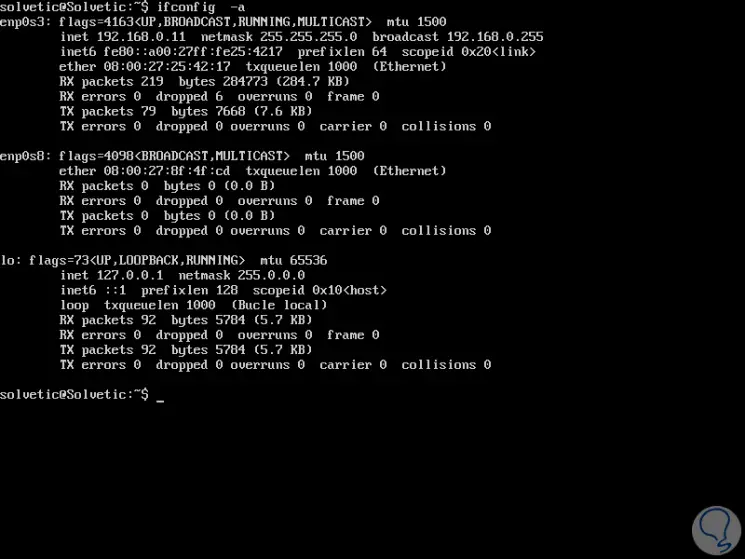
Wir können sehen, dass wir in diesem Fall zwei Netzwerkschnittstellen haben:
- enp0s3
- enp0s8
Die Schnittstelle dient als Operations-Backlock.
2. Festlegen einer statischen IP-Adresse in Ubuntu 18.04 (Linux)
Jetzt konfigurieren wir eine statische IP-Adresse für die Netzwerkschnittstelle enp0s8.
Schritt 1
Dazu muss die Netplan-Konfigurationsdatei mit einem beliebigen Texteditor wie dem folgenden geöffnet werden:
sudo nano /etc/netplan/01-netcfg.yaml
sudo netplan generieren
Beim Zugriff auf die Konfigurationsdatei sehen wir Folgendes:
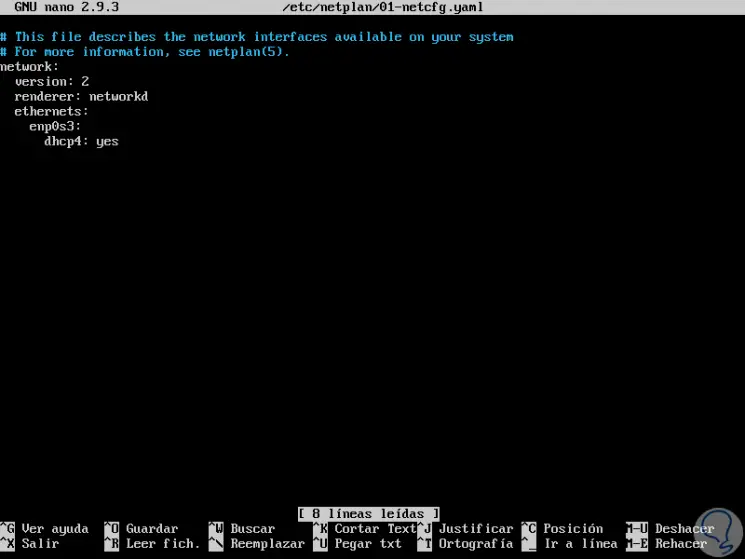
Wir können sehen, dass standardmäßig die aktive Netzwerkschnittstelle angezeigt wird, in diesem Fall enp0s3. Dort werden wir im Abschnitt ethernets Folgendes hinzufügen:
enp0s8: DHCP4: Nein DHCP6: Nein Adressen: [192.168.0.20/24,] gateway4: 192.168.0.1 Nameserver: Adressen: [8.8.8.8, 8.8.4.4]
Die auszufüllenden Felder sind:
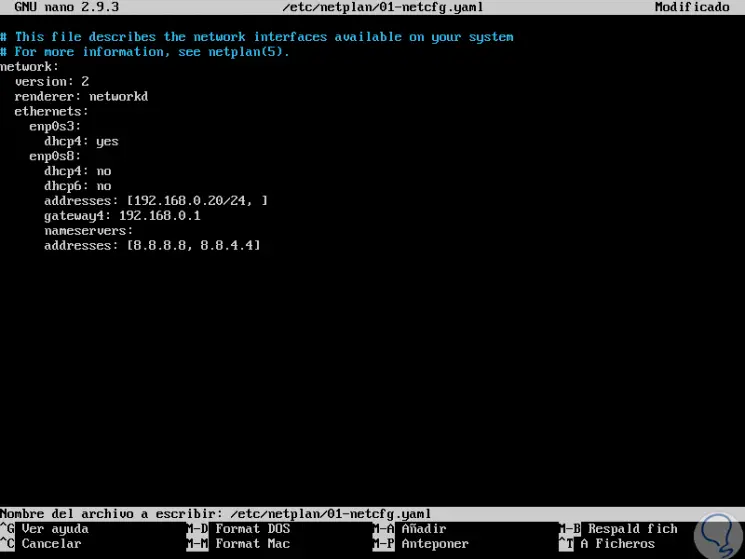
In diesem Fall verwenden wir öffentliche DNS-Server von Google.
Sobald wir diese Werte konfiguriert haben, verwenden wir die Schlüssel
+ O Strg + O
+ X Strg + X
Wir wenden die Änderungen mit dem folgenden Befehl an:
sudo netplan anwenden
Wir können den Befehl ifconfig -a erneut ausführen, um zu visualisieren, dass die zugewiesene Adresse korrekt angewendet wurde: 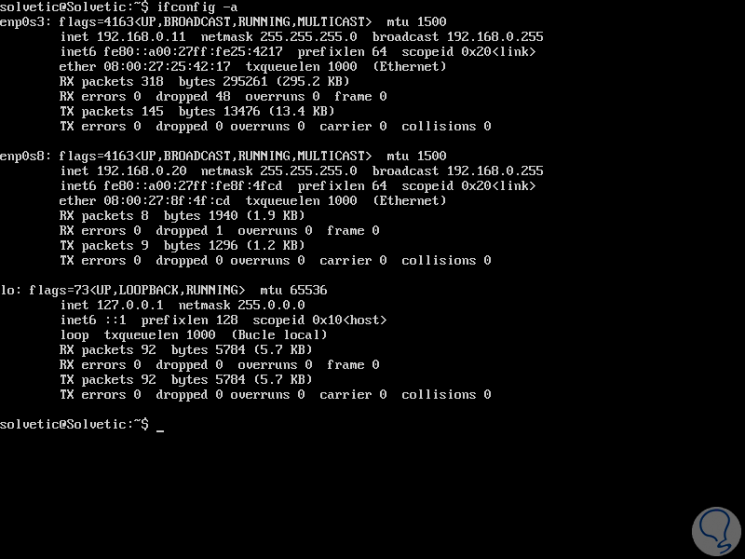
3. So richten Sie eine dynamische IP-Adresse (DHCP) in Ubuntu 18.04 ein
Um die IP-Adresse per DHCP zu definieren, rufen Sie einfach die folgende Route erneut auf:
sudo nano /etc/netplan/01-netcfg.yaml
Dort konfigurieren wir folgendes:
Netzwerk: Version: 2 Renderer: networkd ethernets: enp0s8: dhcp4: ja dhcp6: ja
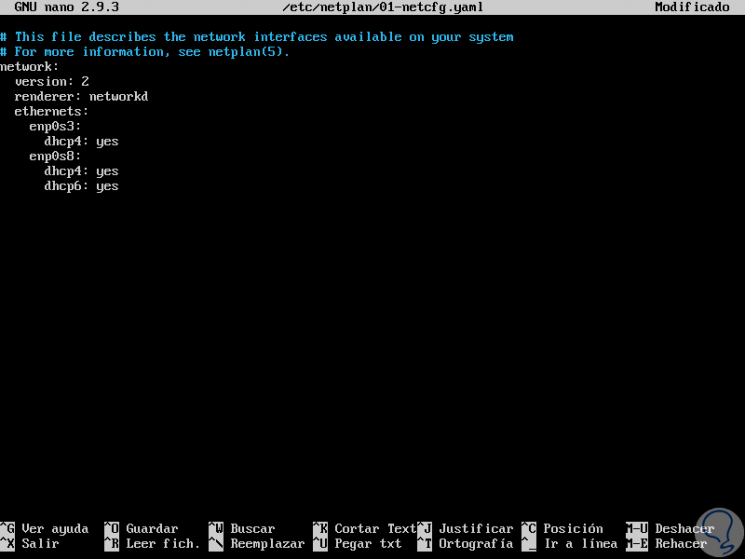
Speichern Sie die Änderungen erneut mit den folgenden Tasten:
+ O Strg + O
Wir gingen mit der Tastenkombination aus:
+ X Strg + X
Jetzt wenden wir die Änderungen an, indem wir Folgendes ausführen:
sudo netplan anwenden
Wir können sehen, dass eine dynamische IP-Adresse zugewiesen wird, indem Sie Folgendes ausführen:
ifconfig -a
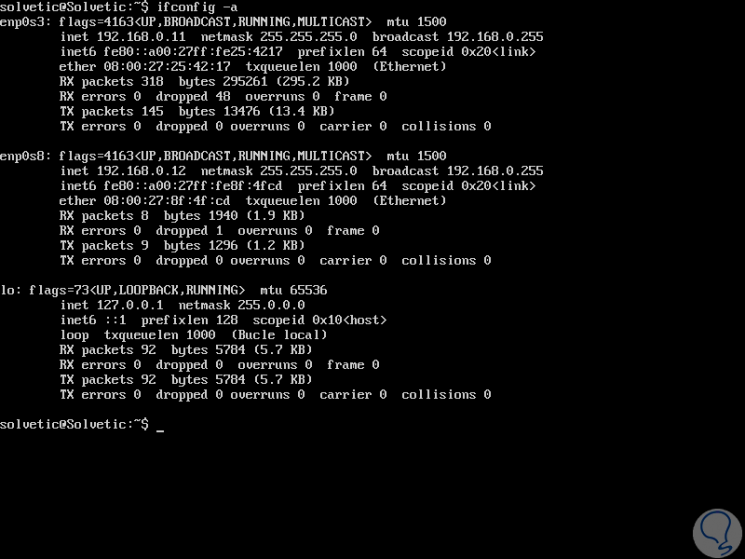
Wenn wir Hilfe vom Befehl netplan erhalten möchten, können wir den folgenden Befehl ausführen:
man netplan
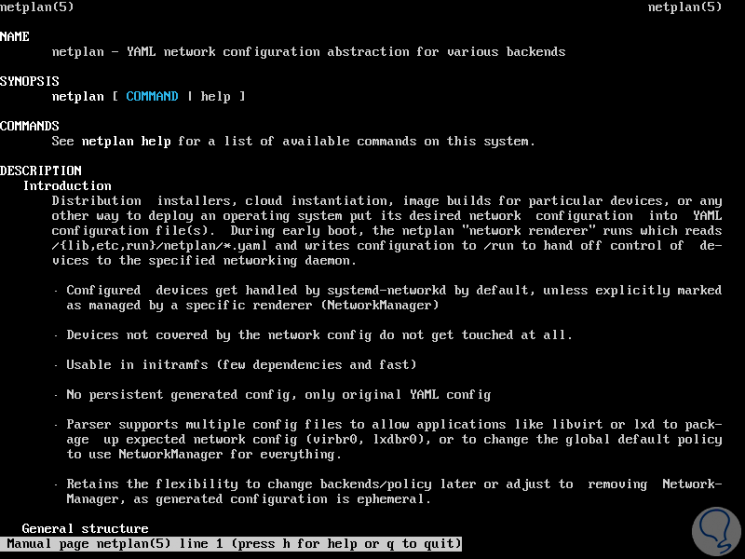
Es ist so einfach wie das Konfigurieren einer IP per DHCP oder statisch in der neuen Version von Ubuntu.